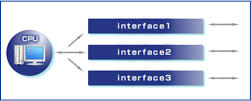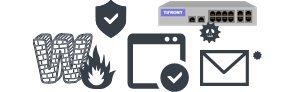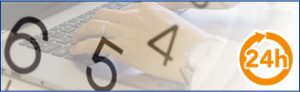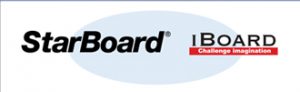最初にする事
- バックアップの作成
- PCとの接続
- ミュート解除を確認
- Windows XPの場合
- ボリュームコントロールを開きます。 「全ミュート」「ミュート」にチェックが入っていない事を確認します。
- Windows Vista,7の場合
- タスクバーのスピーカーの絵を右クリックして「音量ミキサを開く」を開きます。
スピーカー/ヘッドフォンの項目がミュートになっていない事を確認します。 - 再生して音が鳴るかどうかをを確認
USBメモリーに入っているAmpereフォルダーやAdiplayer.exeを削除してしまった場合のバックアップとして、ハードディスクにコピーを置きます。
Adiplayerが入っているドライブのAmpereフォルダーをコピーし、c:\program filesの下に貼り付けます。
マイクとヘッドフォン(スピーカー)、もしくはヘッドセット(マイク付きヘッドフォン)をPCに接続します。
Adiplayerを起動します。メニューの「開く」から、ampereフォルダーにある、SAMPLEファイルを開き、再生ボタンを押しますと、ドレミファ・・・が聞こえます。
マイクの設定(Vista,7)
- タスクバーのスピーカーの絵を右クリックして「録音デバイス」を選択します。
- マイク”もしくは”ミキサー(ミックス)”にチェックを入れてください。
- AP-1Gのみ ”マイク”もしくは”ミキサー”を右クリックしてプロパティーを開きます。
PCによっては、マイクジャックに、マイク(もしくはダミープラグ)を挿さないとチェックをいれられない物があります。
「詳細」タブの「排他モード」の項目のチェックを2つ付けます。
マイク・・・マイクの音だけが録音されます
ミキサー(ミックス)・・・マイクの音と、教材がミックスして録音されます
- マイク、ミキサーに「現在利用できません」と表示されます
- 使用するデバイスを右クリックして「既定のデバイスとして設定」をクリックします
お問い合わせ
電話でのお問い合わせ
- 株式会社アンペール
デジタル音声ネットワーク - 03-5330-6802
- 受付時間 9:00~17:00(土日祝日を除く)